Планшеты и смартфоны под управлением ОС Android нередко страдают быстрым расходом батареи. Обычно пользователь может самостоятельно решить эту проблему, изучив режим работы своего гаджета. Соблюдение простых советов поможет исправить ситуацию, когда быстро разряжается батарея на андроиде.
Предпосылки проблемы
Расходом заряда андроид-устройств зависит от емкости аккумулятора и того, как затрачивается батарея. Часто такая проблема возникает с недорогими смартфонами и планшетами, производитель которых завысил описание характеристик. Разница с реальным показателем может быть огромна, даже оптимизация системы не сильно исправит ситуацию. Поэтому, если интересует средний и низкий расход заряда, стоит выбирать более известные модели.
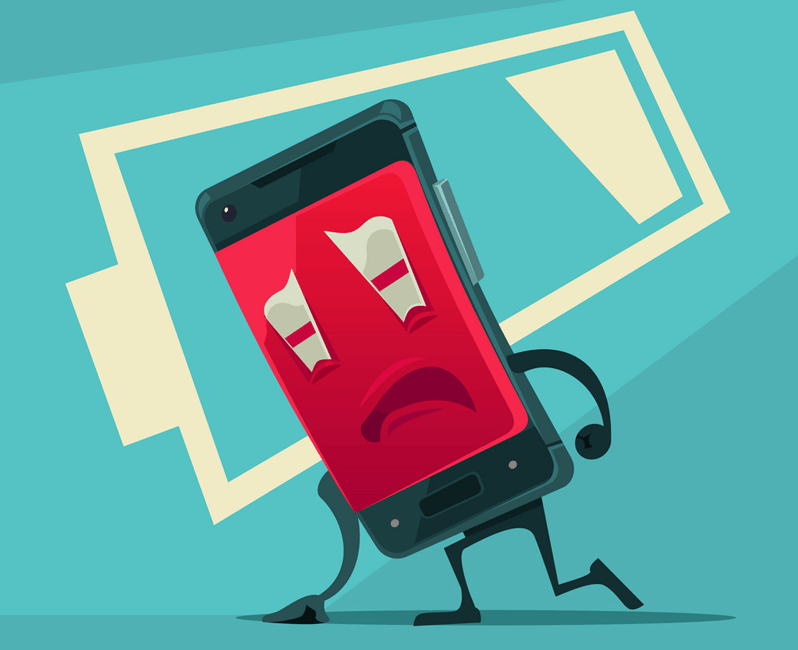
Среди тревожных «симптомов» плохого расхода заряда аккумулятора выделяют следующие факторы:
- Перегрев устройства при средней нагрузке;
- «Вылет» приложений;
- Мерцает подсветка экрана;
- Неравномерная потеря заряда в процентах;
- Ускоренная разрядка на холоде, вплоть до выключения в течение 1-2 часов.
Помочь может замена аккумулятора – если аккумулятор несъемный, нужно обратиться к специалисту. Если это не подействовало, придется уменьшить нагрузку в работе устройства.
Экран
Высокий уровень яркости и контрастности – одна из вероятных причин, почему быстро разряжается батарея на телефоне. Для проверки параметров экрана нужно зайти «Настройки», выбрать пункт «Экран» или «Дисплей».
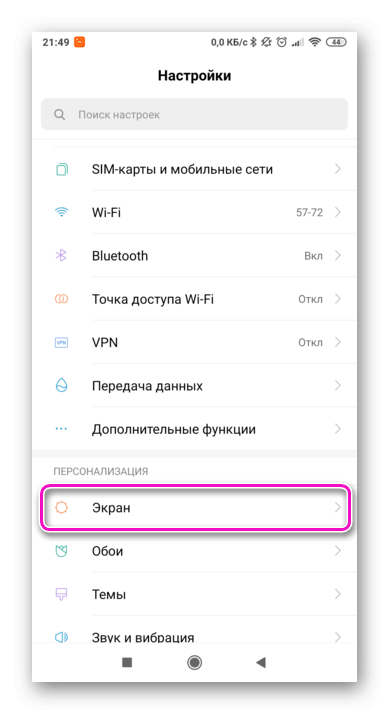
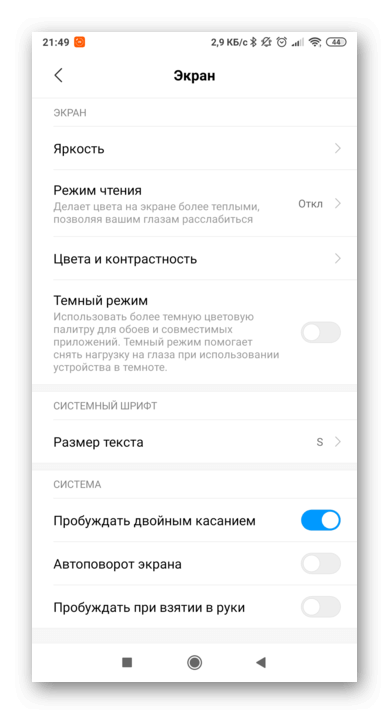
Пройтись нужно последовательно по всем пунктам:
- Поставить автоматическую регулировку яркости;
- Отключить экспериментальные настройки текста;
- Убрать с заставки анимационные обои.
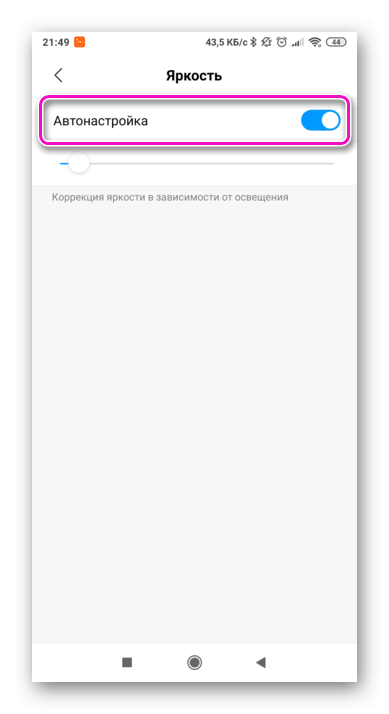
Если батарея совсем слаба, лучше вручную перевести яркость на минимальный режим. Также удобно настроить спящий режим на короткий интервал, чтобы экран гас при бездействии.
Неоднозначная польза приложений-чистильщиков
Когда возникает проблема того, что быстро разряжается смартфон, первым делом скачивается утилита для чистки мусора системы. Такие программы удобны для быстрого наведения порядка в файловой системе: можно удалить старые объемные элементы, редко используемые приложения. Однако запускать Чистку мусора не рекомендуется – помимо кэша происходит удаление записей реестра. Система вынуждена загружать их заново, снова расходуя заряд – процессор переходит на более высокую частоту.
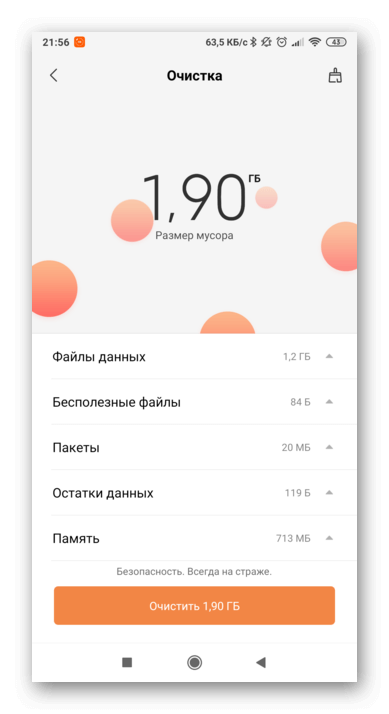
Достаточно не открывать одновременно десятки приложений, Андроид хорошо регулирует фоновый режим. Если произошло открытие редакторов или видео-проигрывателей, закрывать их в окне многозадачности имеет смысл, только если не потребуется повторное включение в скором времени.
Сети
Нерациональные настройки беспроводных и мобильных сетей, в частности, является одной из причин, почему быстро садится батарея на телефоне. Смартфоны оснащены двумя и даже тремя слотами для сим-карт, одна из которых может использоваться для выхода в Интернет. По умолчанию режим работы выбирается работы выбирается 3G или 4G, последний дает большее высокую скорость. Однако если он не доступен в регионе, смысла включать его нет – лучше перейти на 3G.
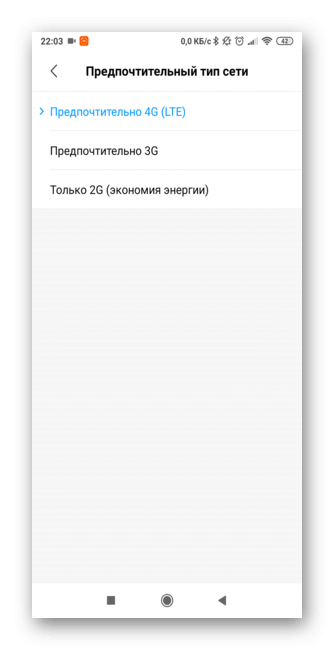
Также нужно отключить GPS, если в нем нет необходимости – не работают карты в приложениях. Это можно сделать на шторке уведомлений (если есть значок) или в настройках, раздел «Мое местоположение».
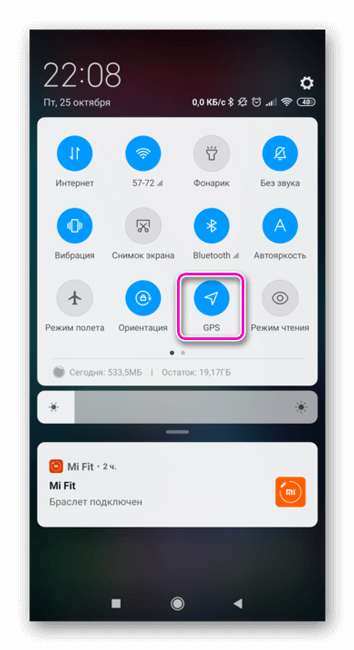
При слабом сигнале в поезде, например, нужно активировать режим «В самолете»: заряд не будет расходоваться на бесполезный поиск сигнала. Также нужно отключать Wi-Fi, ведь некоторые приложения осуществляют обмен данными в фоновом режиме.
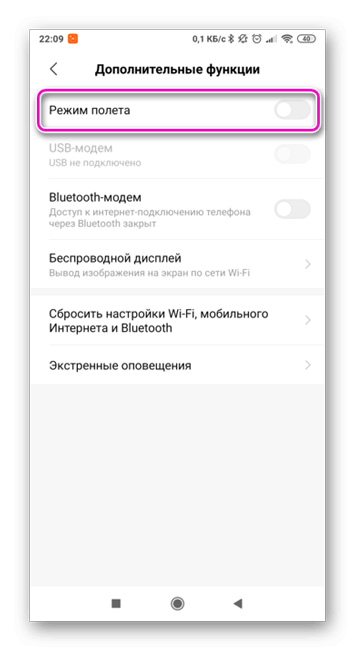
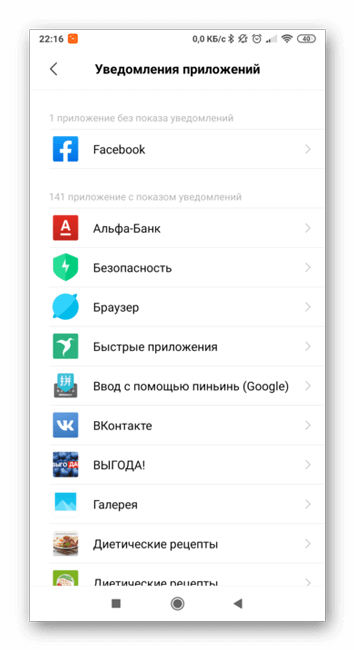
Вирусы
Вредоносные программы наносят вред не только личным данным пользователя, они также быстро разряжают батарею. Чтобы очистить от них смартфон, нужно установить один из антивирусов и провести полное сканирование системы. По завершении удалить ПО из сформированного утилитой списка. Вкупе с блокировщиком рекламы антивирус защитит устройство от повторного заражения гаджета.
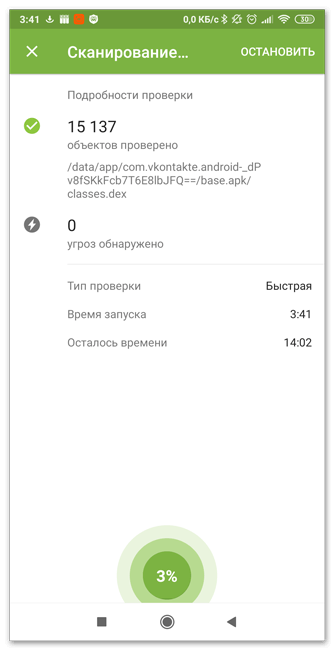
Кардинальные меры
Если ничего из перечисленных выше факторов не оказались причиной, придется действовать серьезнее. Если быстро садится батарея на андроиде, возможный вариант, что делать в этом случае – сброс настроек. Для этого нужно зайти в Настройки, выбрать «Восстановление и сброс», нажать на «Сброс настроек».
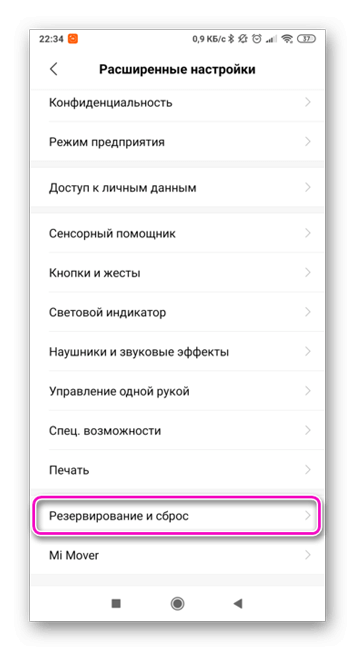
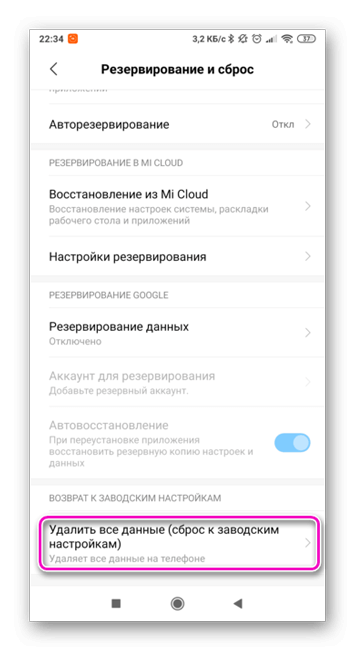
Название разделов может несколько отличаться в зависимости от оболочки и версии Андроида. Перед удалением информации с телефона нужно сделать резервное копирование на гугл-аккаунт!
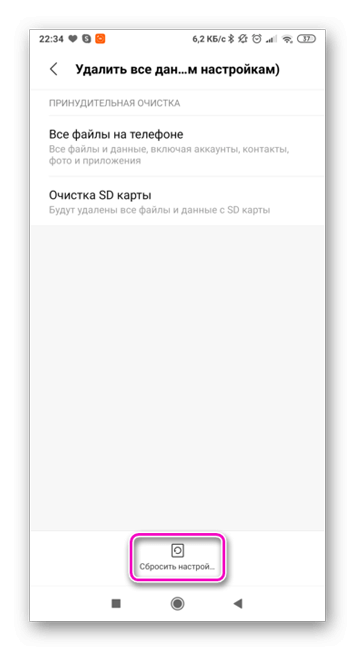
Официальные оболочки иногда слишком быстро разряжают батарею, поэтому рационально сменить прошивку. Если опыта в этом нет, лучше обратиться к специалисту.
Корпорация Гугл предлагает свой метод калибровки аккумулятора, выглядит он странно, но часто помогает:
- Разряженное устройство поставить на зарядку, время – 7-9 часов.
- Отсоединить от блока питания, выключить смартфон, вновь поставить на зарядку.
- Отсоединить, включить гаджет и поработать пару минут.
- Выключить и снова подсоединить к блоку питания.
Такую процедуру также можно провести при неверном индикаторе заряда. Калибровка сбросит статистику и отобразит реальную емкость аккумулятора. Также аккумулятор может изнашиваться, тогда ничего не остается, как сменить его на новый.
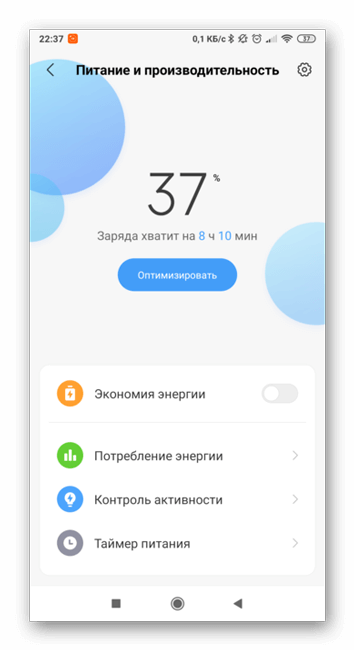
Заключение
Быстрый расход батареи – головная боль большинства владельцев смартфонов и планшетов. Чтобы уменьшить потребление питания, работу устройства придется оптимизировать. Существует несколько причин, нужно проработать каждую. Разумное использование ресурсов батареи позволит даже из старенького аккумулятора «выжать» максимум времени работы.



